
Alfrēds ir fantastiska Spotlight meklēšanaMacOS nomaiņa, taču tam ir arī sekundāra funkcija, kas jūsu iPhone vai iPad var pārvērst par īsinājumtaustiņiem. Šī funkcija ir nosaukta Alfred Remote.
Piešķirts, jūs varētu izmantot tādu programmu kā KeyboardMaestro iestatīt saīsnes un piešķirt tām noteiktus taustiņus uz tastatūras. Bet, ja jūs jau lietojat Alfrēdu, tad nav jēgas izmantot papildu utilītprogrammu, kad Alfrēds var diezgan daudz darīt to pašu, kaut arī ar jūsu iPhone vai iPad. To var iestatīt šādi.
SAISTĪTI: Kā pārveidot macOS Spotlight meklēšanu, izmantojot Alfrēdu
Šajā rokasgrāmatā tiek pieņemts, ka jums jau ir Alfrēdsinstalēta un viss iestatīts. Ja jūs to vēl neesat izdarījis, iepazīstieties ar mūsu ceļvedi par darba sākšanu ar Alfrēdu. Pēc tam atgriezieties šeit, lai uzzinātu, kā iestatīt Alfred Remote.
Lejupielādējiet Alfrēda attālo lietotni
Pirmkārt, jūs vēlaties lejupielādēt Alfred Remote lietotni savā iPhone vai iPad. Tas ir pilnīgi bez maksas, un tas arī jūsu Mac datoriem nemaksās papildus.
Kad esat instalējis, pārliecinieties, vai mobilā ierīce un Mac ir savienoti vienā un tajā pašā tīklā. Pēc tam vienkārši atveriet lietotni, un tā automātiski sāk meklēt Alfrēdu Mac datorā.

Startējiet Alfred Remote savā Mac datorā
Mac datorā atveriet Alfrēda iestatījumus, izvēlnes joslā noklikšķinot uz Alfrēda ikonas un pēc tam atlasot komandu “Preferences”.

Kad Alfrēds ir atvērts, noklikšķiniet uz ikonas “Remote” loga augšpusē.
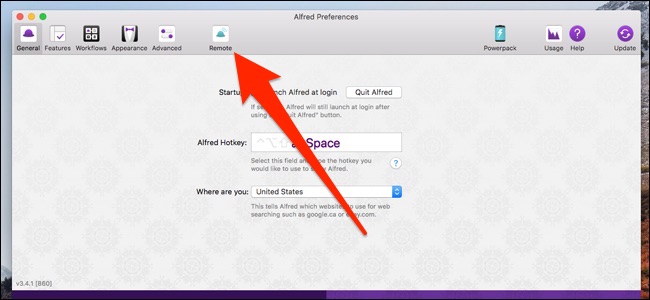
Pārliecinieties, ka blakus opcijai “Iespējot Alfrēda attālo serveri” ir atzīme.

Savienojiet savu Mac un mobilo ierīci kopā
Mac datora ekrāna “Alfred Preferences” apakšējā labajā stūrī noklikšķiniet uz pogas “Add iOS Remote”.

Ar šo tiek sākts meklēšanas process, lai atrastu jūsu mobilo ierīci, kurā darbojas Alfred Remote.

IPhone vai iPad ierīcē Mac vajadzētu parādīties. Pieskarieties tam, kad tas notiek.

Tālāk ierakstiet ieejas frāzi, kas parādās mobilās ierīces ekrānā, Mac datora tekstlodziņā. Kad tas būs pabeigts, Alfrēda tālvadības pults būs gatavs doties!

Pievienojiet un pielāgojiet saīsnes
Kad jūs pirmo reizi sākat lietot Alfred Remote,jūs sagaidīs ar nedaudz iepriekš izveidotiem saīsnēm (tas izskatās savādāk, jo es jau esmu mainījis visus saīsnes). Daži no jums var būt noderīgi, citi - ne tik daudz, bet jūs to visu varat pilnībā pielāgot. Visu pielāgošanu veiksit ar Mac datora Alfreda iestatījumiem.

Vidū ir pašreiz izveidoto īsceļu skats, un tas izskatās, kā tas izskatās jūsu iPhone vai iPad. Lai izdzēstu saīsni, ar peles labo pogu noklikšķiniet uz tās un nospiediet komandu “Dzēst”.

Lai pievienotu saīsni, noklikšķiniet uz jebkura tukša lodziņa. Uzstādot tos, neuztraucieties par visu īsceļu atrašanās vietām, jo varat noklikšķināt un vilkt, lai vēlāk tos pārvietotu.

Pēc noklikšķināšanas uz tukšas rūtiņas tiek parādīta izvēlne,sniedzot visa veida saīsnes iespējas, piemēram, lietotnes palaišanu, sistēmas komandas izpildīšanu, skripta palaišanu un daudz ko citu. Šī rokasgrāmata būs vienkārša un tiks izveidots saīsne, kas mūs tieši ved uz sistēmas iestatījumu paziņojumu iestatījumiem. Tāpēc virziet kursoru virs “macOS Preferences” un pēc tam atlasiet opciju “Paziņojumi”.

Tagad parādās saīsne, kas, pieskaroties mobilajai ierīcei, nekavējoties atver paziņojumu iestatījumus sistēmas Mac preferences sadaļā System Preferences.

Ja jums ir pārāk daudz saīsņu un nav pietiekami daudz vietas, varat izveidot atsevišķas lapas, noklikšķinot uz pogas “+” uz leju “Alfred Preferences” loga apakšā.

Turpmāk apakšizvēlnē “Piemēri” varat atlasīt lapu, kas ir pilna ar jau izveidotiem saīsnēm, vai vienkārši noklikšķiniet uz “Tukša lapa, lai sāktu citu lapu no jauna.

Ja sākat tukšu lapu, jums tiks lūgts norādīt tai vārdu un citu nepieciešamo informāciju, ieskaitot ikonu.

Pēc jaunas lapas izveidošanas sākat pievienot tai saīsnes.

Acīmredzot tas ir tikai aisberga redzamā daļa. Ar Alfred Remote var paveikt tik daudz, ka ir vērts tikai eksperimentēt ar dažādajiem īsceļiem, kurus varat izveidot - noteikti būs nedaudz no tiem, kas jums šķiet ārkārtīgi noderīgi.
Paturiet prātā, ka Alfrēdam ir jāskrien iekšāfons jūsu Mac datorā, lai Alfred Remote darbotos. Turklāt, kā mēs jau minējām iepriekš, vienmēr, kad izmantojat Alfred Remote, gan jūsu Mac, gan mobilajai ierīcei jābūt savienotai ar to pašu tīklu.








